Die 6 besten Möglichkeiten für Bildschirmaufnahmen auf Reddit
Ob Sie nun diskutieren, Ihre Webinhalte bewerten oder in Ihre Interessen eintauchen wollen, Reddit ist die erste Wahl. Es durchsucht alle Arten von Inhalten, um die Aufmerksamkeit auf die wertvollsten Informationen zu lenken. Beim Scrollen sind Sie wahrscheinlich auf ein interessantes Video gestoßen und möchten es herunterladen, um es offline anzusehen.
Ein Bildschirmrecorder für Reddit hilft Ihnen, das Video für die Zukunft zu speichern, so dass Sie es leicht mit Freunden über andere Social Media-Plattformen teilen können. Außerdem können Sie auf diese Weise einige wichtige Informationen speichern, auf die Sie später zurückgreifen möchten. Anstatt das gesamte Video zu speichern, bietet es die Vorteile, einen bestimmten Clip aufzunehmen.
So macht der Bildschirmrecorder das Leben leichter. Aber vielleicht fragen Sie sich jetzt nach einer Software, mit der Sie den Bildschirm aufzeichnen können, ohne Kompromisse bei der Qualität einzugehen. Hier ist er also - dieser Artikel stellt Ihnen die sechs besten Bildschirmrecorder für Reddit vor und zeigt Ihnen die einfachste Art der Bildschirmaufnahme. Lassen Sie uns also ohne Umschweife loslegen!
Kann die Bildschirmaufzeichnung für Reddit Webseiten benachrichtigen?
Die Leute haben oft Angst vor Bildschirmaufzeichnungen, weil sie denken, dass dies die Webseiten über Datendiebstahl informieren könnte. Dieser Mythos muss jedoch für immer entlarvt werden - das Erfassen von Bildschirmen für Reddit benachrichtigt keine Webseiten. Die Webseiten können nichts erkennen, was die Benutzer außerhalb der Webseite tun. Sie haben nur exklusiven Zugriff auf die Domain der Webseite, die Sie in Ihrem Browser geöffnet haben.
Zusammenfassend kann man also sagen, dass der Reddit Bildschirmrecorder sicher ist. Sie können den Bildschirm ganz einfach erfassen, um Informationen zu speichern, die Ihnen später helfen könnten. Außerdem können Sie einen bestimmten Teil eines Videos speichern, um Memes zu erstellen oder anderweitig zu verwenden. Und wenn es Ihnen schwer fällt, dem technischen Support-Team Ihre technischen Probleme zu erklären, kann die Aufnahme des Bildschirms die beste Lösung sein. Anstatt sie zu beschreiben, können Sie ein Video aufnehmen, um sie zu erklären.
Wenn Sie sich nicht sicher sind, wie Sie Reddit aufzeichnen sollen, finden Sie hier die sechs besten Bildschirmrecorder, die Ihnen den Tag retten können. Alle Softwares sind preisgünstig, verfügen über eine überzeugende Funktion zur Bildschirmaufzeichnung und sind für die Benutzer umfassend intuitiv. Also, ohne viel zu reden, stellen wir Ihnen die besten Reddit Bildschirmrecorder vor.
Die sechs besten Bildschirmrecorder für Reddit
Unsere sechs Favoriten bei den Bildschirmrecordern sind die folgenden:
1. Wondershare UniConverter
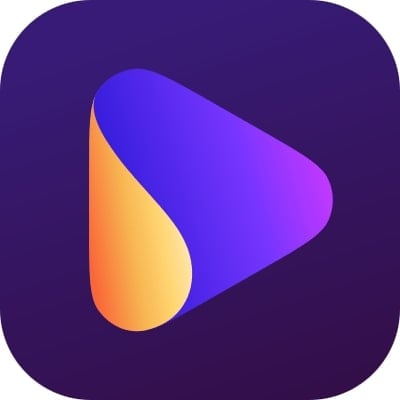
Der erste Bildschirmrecorder, der Wondershare UniConverter, führt die Liste aus den richtigen Gründen an. Es ist die unglaublichste und intuitivste Software, die eine ganze Reihe verschiedener Elemente für die Erstellung des perfekten Tutorials oder Videos bietet. Mit der Anwendung können Sie mühelos Videodateien aufnehmen, bearbeiten, konvertieren und übertragen.
Sie verfügt über eine benutzerfreundliche Oberfläche und ist einfach zu bedienen, so dass sie für Anfänger und Profis gleichermaßen geeignet ist. Benutzer können Metadaten oder Untertitel hinzufügen, um das Video besser zu verstehen. Die umfassende Medienkompatibilität ermöglicht es, Dateien problemlos in verschiedene Formate zu konvertieren und sie nahtlos weiterzugeben.
Die Kirsche auf dem Sahnehäubchen ist die Wasserzeichenfunktion, mit der Sie Ihre Videos kennzeichnen können, um Plagiate zu vermeiden. Der Wondershare UniConverter bietet alles an einem Ort und ist das ideale Tool für alle, die einen zuverlässigen Bildschirmrecorder suchen.
Hauptmerkmale
- Audio/Video-Bildschirmaufnahme mit Echtzeit-Voiceover.
- Videokomprimierung ohne Kompromisse bei der Qualität.
- Fügen Sie Untertitel und Metadaten hinzu.
- Unterstützt über 1.000 Formate für die Konvertierung von Fotos und Videos.
- Wasserzeichen entfernen oder hinzufügen.
- Video-Stabilisierung.
- Einfache Drag & Drop-Funktion.
- Bild-im-Bild
- Brennen von CDs.
- 24/6 Live Support.
Vorteile
Benutzerfreundliche Oberfläche.
Kompatibel mit über 1.000 Formaten.
Unterstützt die Aufnahme im Vollbildmodus.
Bietet eine Vorschau der Ausgabedatei.
Ausgezeichnete Audioqualität.
Nachteile
Muss heruntergeladen werden.
Funktioniert mit einer Lizenz.
Wondershare UniConverter - All-in-one Video Toolbox für Windows und Mac.
Bearbeiten Sie Videos auf dem Mac durch Trimmen, Zuschneiden, Hinzufügen von Effekten und Untertiteln.
Konvertiert Videos in jedes Format mit 90-facher Geschwindigkeit.
Komprimieren Sie Ihre Video- oder Audiodateien ohne Qualitätsverlust.
Ausgezeichneter intelligenter Trimmer zum automatischen Schneiden und Teilen von Videos.
Schöner KI-fähiger Untertitel-Editor zum automatischen Hinzufügen von Untertiteln zu Ihren Lernvideos.
Laden Sie beliebige Online-Videos für den Unterricht von mehr als 10.000 Plattformen und Webseiten herunter.
2. ScreenCastify Screen Recorder

ScreenCastify ist eine mit Tools angereicherte Software für Bildschirmaufnahmen, mit der Sie Vorlesungen voraufzeichnen, Videos aufnehmen, Videoanrufe, E-Grußbotschaften, Archive und vieles mehr speichern können. Die Anwendung kann den Bildschirm als Ganzes oder einen bestimmten Teil aufzeichnen und hilft dabei, gleichzeitig einen Echtzeit-Voiceover hinzuzufügen. Die Benutzer können sogar mit ihrer Webcam aufnehmen und mit dem Anmerkungs-Tool auf dem Bildschirm schreiben.
Die Anwendung beschränkt sich nicht auf diese Grundfunktionen, sondern bietet eine Lösung zum Zusammenführen, Zuschneiden, Trimmen und Bearbeiten von Videoclips. Allerdings speichert der Recorder die Arbeit direkt auf Google Drive und die Dateien müssen von dort heruntergeladen werden. Das kann ein Ärgernis sein, wenn Sie eine Datei dringend benötigen.
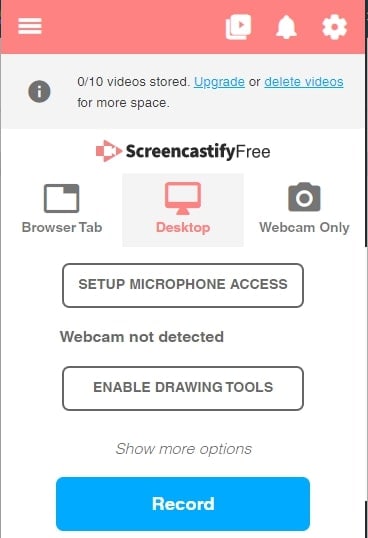
Hauptmerkmale:
- Online Bildschirmrecorder.
- Einfache Videokonvertierung.
- Webcam-Aufnahme.
- Sprachaufnahmen in Echtzeit.
- Videobearbeitung.
- Bildschirm-Anmerkungen.
- Maus-Highlight.
Vorteile
Tool zur Online-Aufnahme.
Die Benutzeroberfläche ist einfach und benutzerfreundlich.
Die Größe des Aufnahmebildschirms ist einstellbar.
Kompatibel mit allen Arten von Computersystemen.
Ermöglicht Bildschirmkommentare.
Kann zum Wechseln einer Klasse verwendet werden.
Nachteile
Begrenzte Exportdateiformate. (MP4/GIF)
Speichert die Arbeit nur in Google Drive.
Die Größe des Aufnahmebildschirms ist einstellbar.
3. Vidyard
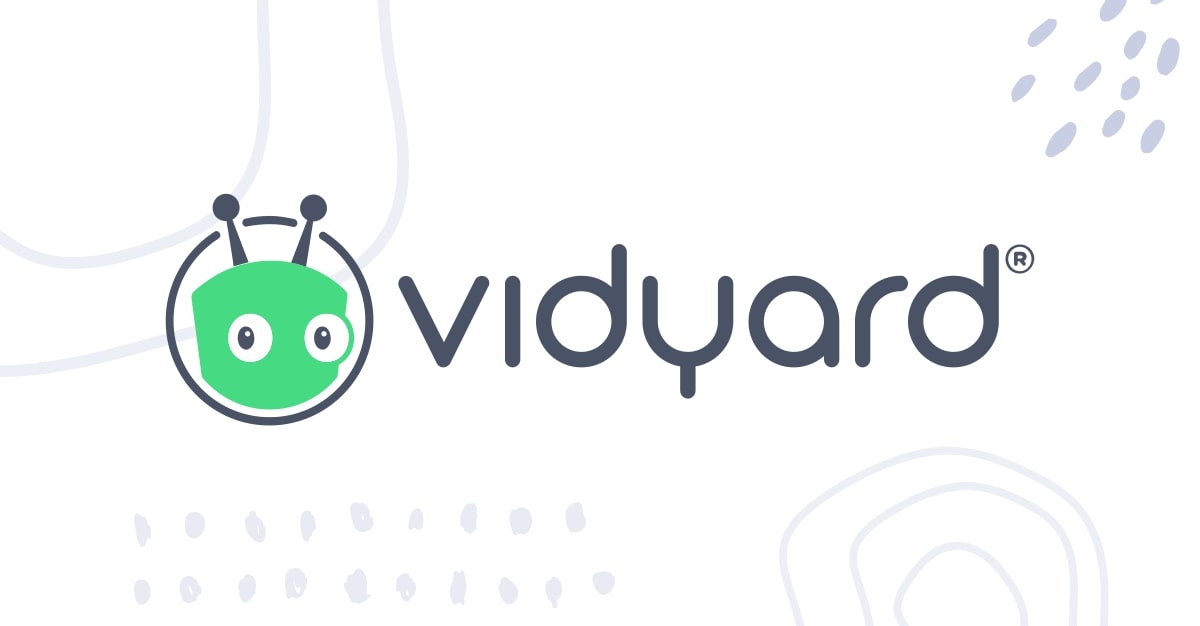
Vidyard weiß, wie wirkungsvoll ein gutes Video sein kann und bietet daher eine Anwendung mit zahlreichen Funktionen an. Es ist ein schnelles und benutzerfreundliches Tool, mit dem Sie Videos aufnehmen und mit den eingebauten Tools bearbeiten können.
Die Qualität ist HD und hat kein Wasserzeichen. Vidyard geht noch einen Schritt weiter und bietet exklusive Funktionen wie gleichzeitige Bildschirm- und Webaufzeichnung.
Sie können Ihren Bildschirm oder eine Browser-Registerkarte mit oder ohne Webcam aufzeichnen. Dies ist ideal für die Aufnahme von Vorlesungen, Demos und Präsentationen. Aufgrund der etwas komplizierten Benutzeroberfläche kann es jedoch sein, dass Anfänger unter den Video Makers leiden.
Nichtsdestotrotz ist Vidyard eine großartige Option, die alles bietet, um Videos nahtlos aufzunehmen und zu bearbeiten.
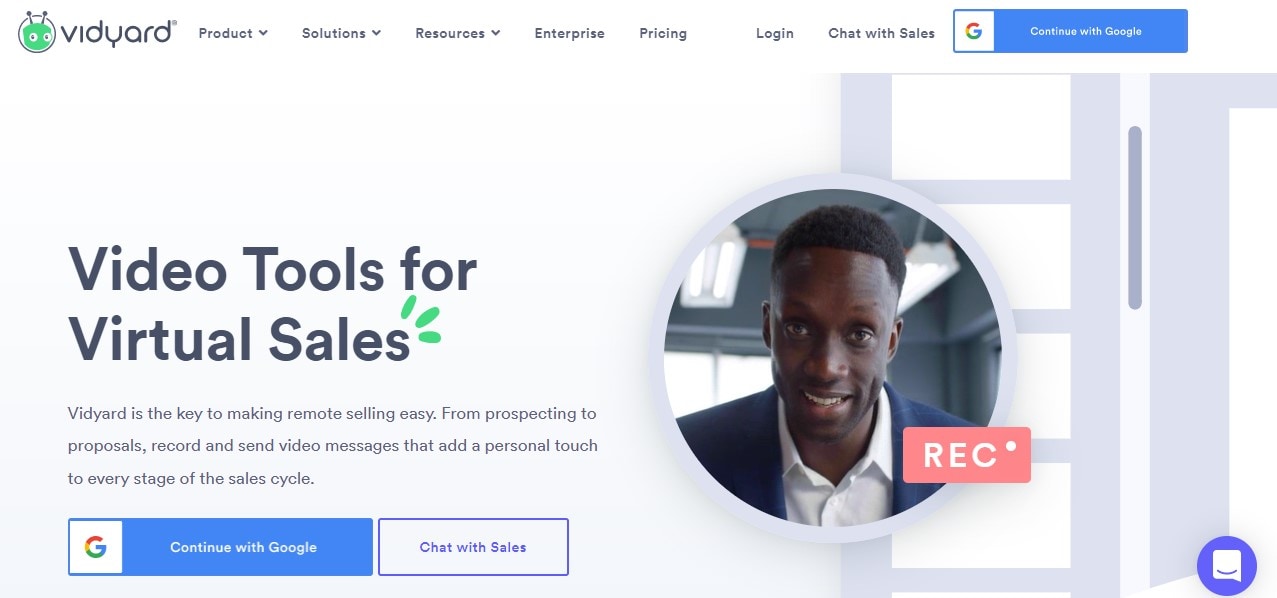
Hauptmerkmale:
- Online Tool.
- Schneller und einfacher Bildschirmrecorder.
- Videos mit Kommentaren versehen.
- GIF maker.
- Videos trimmen und bearbeiten.
Vorteile
Online verfügbar.
Nimmt Videos in hoher Qualität auf.
Video ohne Wasserzeichen.
Benachrichtigt, wenn jemand Ihr Video ansieht.
Kompatibel mit allen Geräten.
Nachteile
Die Oberfläche ist etwas komplex.
Begrenzte Bearbeitungstools.
Video ohne Wasserzeichen.
4. Awesome Screenshot and Screen Recorder
Der Awesome Screenshot and Screen Recorder ist genau das, was er verspricht - ein leistungsfähiger Bildschirmrecorder mit allem, was Sie brauchen, um Probleme bei der Videoaufnahme zu lösen.
Die Anwendung verfügt über eine Zwei-in-Eins-Funktionalität und ermöglicht es dem Benutzer, Bildschirme und Webcam oder beides gleichzeitig aufzuzeichnen. Während der Aufnahme können Sie den Bildschirm auch mit dem Zeichentool mit Anmerkungen versehen.
Das Tool unterstützt den Bild-in-Bild-Aufnahmemodus mit sofortiger Weitergabe an mehrere Ziele oder eine lokale Festplatte. Außerdem bietet dieses Online-Aufnahme-Tool grundlegende Videobearbeitungsfunktionen wie Zuschneiden, Trimmen und Zusammenführen.
Awesome Screenshot ist eine kostenpflichtige Software, die Sie nicht kostenlos testen können. Allerdings bietet es eine kostenlose Version mit eingeschränkten Tools und Funktionen.
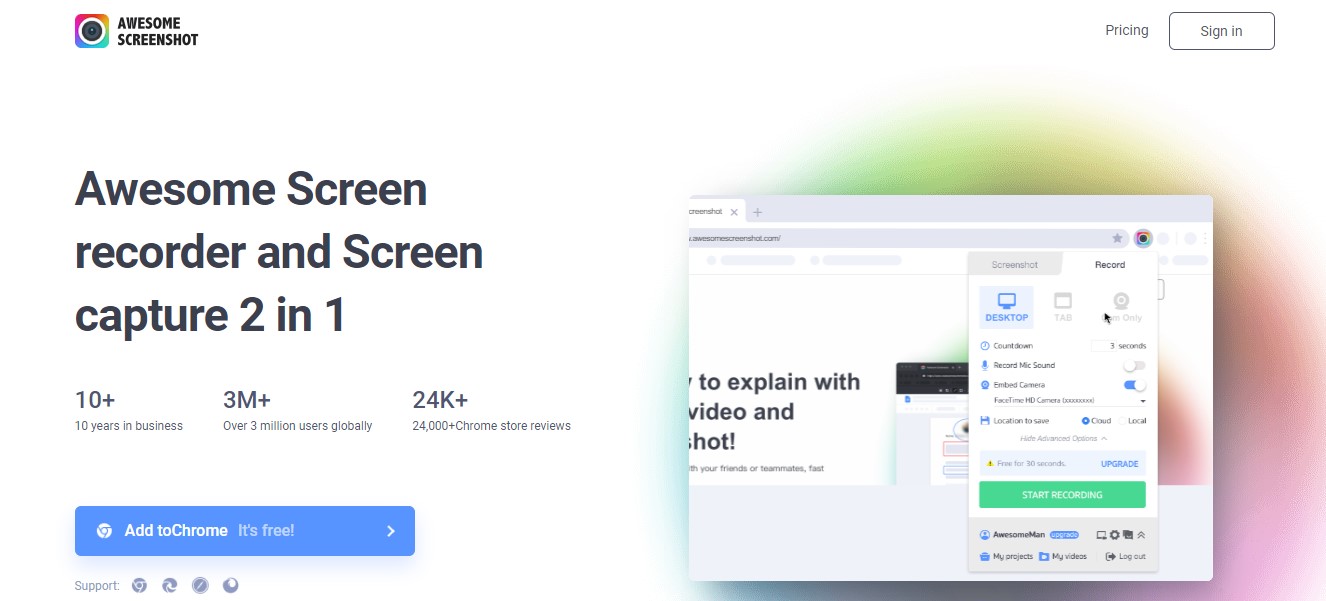
Hauptmerkmale:
- Einfache und attraktive Benutzeroberfläche.
- Einfacher Bildschirmrecorder.
- Nimmt Bildschirm und Kamera auf.
- Bild-im-Bild.
- Kommentieren Sie Screenshots und Videos.
- Sofortiges Teilen oder Speichern an einem lokalen Ziel.
Vorteile
Benutzerfreundliche, leicht zu bedienende Oberfläche.
Ermöglicht ganzseitige, sichtbare Bereiche und ausgewählte Bereiche als Screenshot.
Gestochen scharfe Video- und Audioqualität.
Verfügbar als Online-Tool.
Nachteile
Der Kundenservice beschränkt sich auf E-Mails.
Begrenzte Bearbeitungsfunktionen.
Gestochen scharfe Video- und Audioqualität.
5. Outklip
Outklip ist eine beliebte kostenlose und schnelle Anwendung für Bildschirmaufnahmen, die eine gute Lösung für Studenten, Unternehmer, Lehrer und kleine Unternehmen darstellt. Sie funktioniert auf unterhaltsame und schnelle Weise und ermöglicht Aufnahmen und Videoaufnahmen mit nur einem einzigen Klick. Der Bildschirmrecorder von Outklip verfügt über In-App-Tools, die eine schnelle Bearbeitung und Weitergabe an andere Ziele ermöglichen. Mit der Bild-in-Bild-Funktion bietet die Anwendung dem Benutzer ganzseitige oder ausgewählte Bereiche in HD-Qualität als Screenshots. Während der Bildschirmaufnahme können Sie sich auch selbst aufnehmen oder sogar einen Kommentar hinzufügen. Außerdem hostet der Bildschirmrecorder von Outklip automatisch das von Ihnen erstellte Video, so dass Sie es sofort über einen Link weitergeben können. Es verfügt über Integrationen mit GitHub und GitLab, die die Zusammenarbeit an Projekten per Fernzugriff ermöglichen. Die Anwendung ist sehr praktisch für alle, die sehr oft Videos aufnehmen müssen.
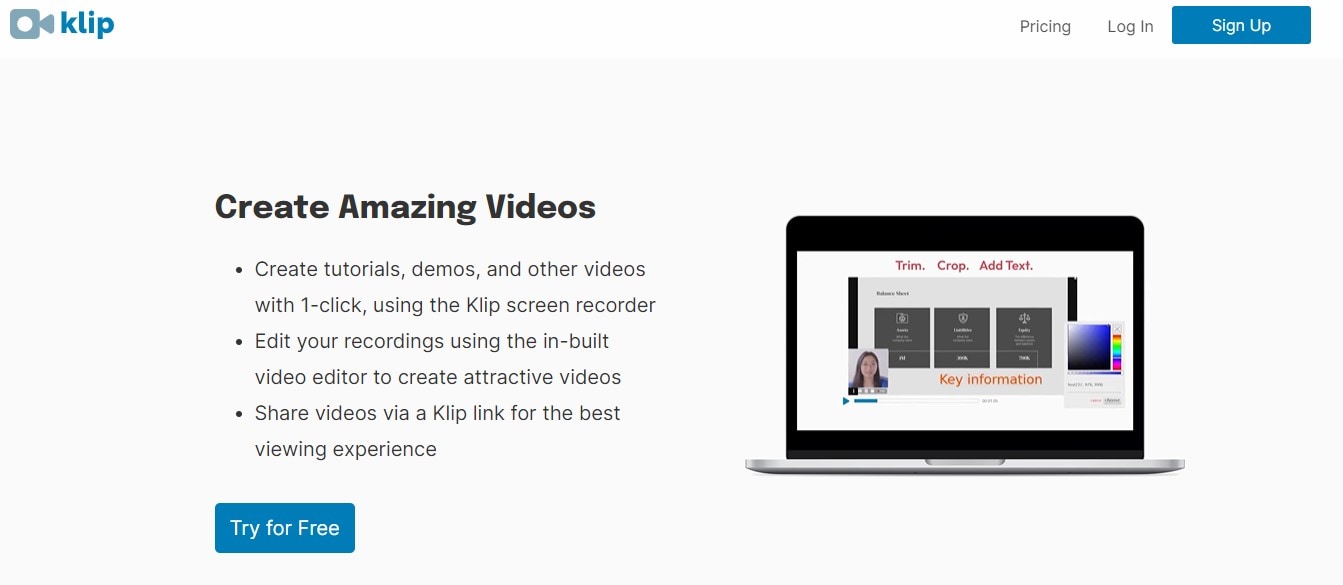
Hauptmerkmale:
- Einfache und intuitive Benutzeroberfläche.
- Kompatibel mit allen Arten von Geräten.
- Bildschirm- und Webcam-Aufnahmen.
- Bild-im-Bild.
- Direktes Teilen auf Drive oder Youtube.
Vorteile
Online verfügbar - muss nicht heruntergeladen werden.
Einfache und schnelle Bedienung.
Bildschirmrecorder in HD-Qualität.
Unterstützt Audioaufnahmen und Voiceover.
Nachteile
Es sind nur wenige Tools zur Bearbeitung verfügbar.
Sie können keine Label/Wasserzeichen zu Videos hinzufügen.
6. ShareX
Unsere letzte Wahl ist ShareX- eine praktische und vollständige Anwendung für Bildschirmaufnahmen, die viel zu bieten hat. Die Anwendung ist vielseitig und bietet verschiedene Optionen für die Bildschirmaufzeichnung, je nach Bedarf des Benutzers. Sie können ganz einfach den Bildschirm und die Webcam erfassen und Screenshots und GIFs aufnehmen. Sie können entweder den gesamten Bildschirm aufnehmen oder den Aufnahmebereich nach Bedarf anpassen. Die Funktion der automatischen Aufnahme ermöglicht die automatische und wiederholte Erstellung von Screenshots nach einem bestimmten Intervall. Darüber hinaus verfügt ShareX über eine begrenzte, aber praktische Reihe von Tools, mit denen Sie das Video bearbeiten können. ShareX ist jedoch keine spezielle Anwendung für Bildschirmaufnahmen, sondern eignet sich am besten für Screenshots. Die Anwendung ist gut für einfache Bildschirmaufnahmen geeignet, kann aber bei komplexen Videobearbeitungsproblemen nicht helfen.
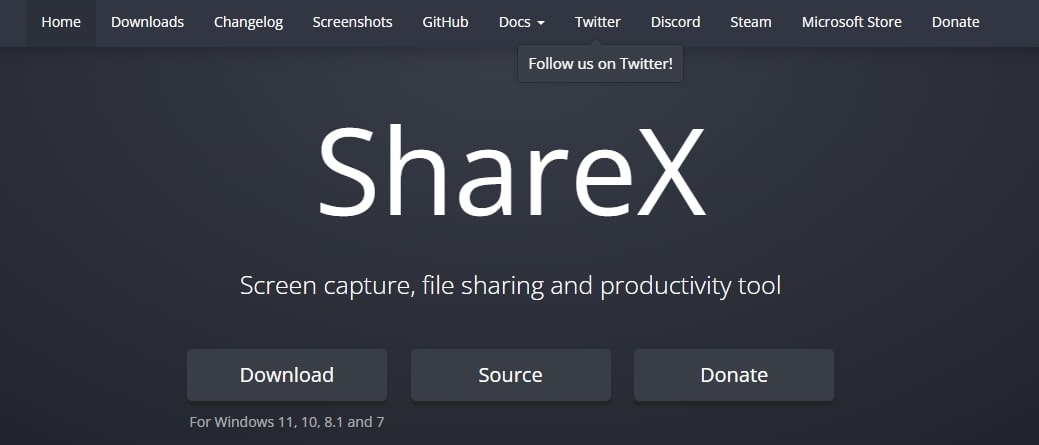
Hauptmerkmale:
- Kostenlose und Open-Source-Anwendung.
- Schnelle und bequemer Bildschirmrecorder.
- Bild-im-Bild.
- Screenshots und GIFs.
- Automatisch einfangen.
- Grundlegende Videobearbeitung (Zuschneiden, Trimmen, Zusammenführen)
Vorteile
Bildschirmrecorder in HD-Qualität.
Unterstützt den Bild-in-Bild-Modus.
Aufnahme im Vollbildmodus oder auf einem bestimmten Bildschirm.
Friert den Bildschirm beim Erstellen von Screenshots ein.
Geben Sie Videos/Bilder sofort an andere Ziele weiter.
Nachteile
Nur mit Windows kompatibel.
Die Benutzeroberfläche ist kompliziert.
Begrenzte Bearbeitungstools.
Unterstützt nicht nur Audioaufnahmen.
Der einfachste Weg, den Bildschirm für Reddit aufzuzeichnen
Hier ging es um unsere besten Wetten auf die besten Bildschirmrecorder für Reddit. Aber jetzt wollen wir Ihnen die einfachste Möglichkeit vorstellen, den Bildschirm mit dem Wondershare UniConverter aufzunehmen.
Die Anwendung ist schnell und leistungsstark und bietet Lösungen für alle Probleme.
Hier erfahren Sie, wie Sie den Bildschirm für Reddit in fünf einfachen Schritten aufnehmen.
Schritt 1 Das Programm ausführen
Laden Sie den Wondershare Uniconverter von der Webseite herunter und starten Sie das Programm auf Ihrem PC. Standardmäßig wird die Startseite geöffnet. Gehen Sie auf die Registerkarte Bildschirmrecorder und klicken Sie auf die Bildschirmrecorder Option.
Schritt 2 Bildschirmeinstellungen anpassen
Als Nächstes öffnet sich auf dem Bildschirm ein Dialogfeld für den Bildschirmrecorder. Passen Sie das Seitenverhältnis, die Bildraten, die Audioqualität und das Format für Ihre Ausgabedatei an. Wählen Sie die Bildschirmgröße, die aufgezeichnet werden soll und fahren Sie mit dem nächsten Schritt fort.
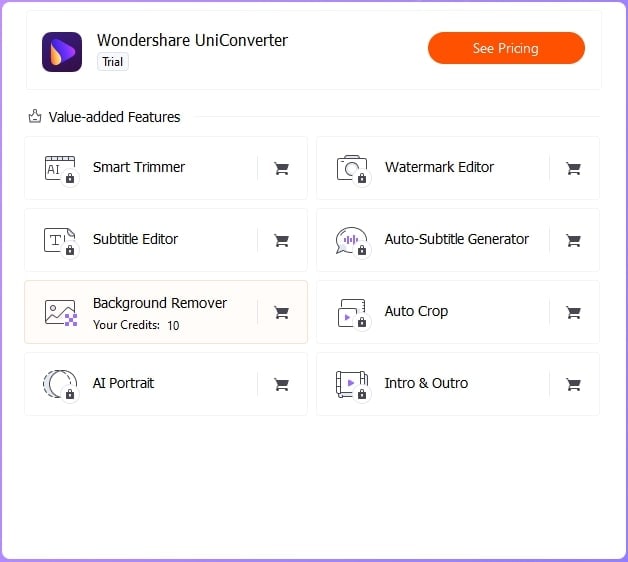
Schritt 3 Den Bildschirm aufzeichnen
Wenn Sie mit allen Einstellungen zufrieden sind und bereit für die Bildschirmaufnahme sind, drücken Sie die REC Taste, um die Aufnahme zu starten. Sie können die Aufnahme anhalten, indem Sie im Dialogfenster für die Bildschirmaufnahme auf die || Schaltfläche klicken oder STOPP drücken, um sie zu beenden. Das Video wird an dem von Ihnen angegebenen Ort auf dem PC gespeichert. Mit dem Wondershare UniConverter können Sie das Video bearbeiten oder das Ausgabeformat weiter ändern.
Abschließende Worte
Die Bildschirmaufzeichnung ist zu einer praktischen Technik geworden, mit der Sie ganz einfach Videos speichern oder Demos erstellen können. Es ist jedoch wichtig, den richtigen Bildschirmrecorder auszuwählen, der nicht nur preiswert, sondern auch funktionell ist und dem Benutzer das Beste bietet. In diesem Artikel haben wir Ihnen die sechs besten Bildschirmrecorder für Reddit vorgestellt und nun kommt es ganz darauf an, welche Anwendung Ihnen am besten gefällt. Alle Anwendungen sind vielseitig, leistungsstark und ermöglichen schnelle Aufnahmen.
Letztendlich empfehlen wir jedoch den Wondershare UniConverter aufgrund seiner zusätzlichen Funktionen und seiner großartigen Benutzerfreundlichkeit, die ihn von den anderen abhebt. Es handelt sich dabei um eine spezielle Anwendung für Bildschirmaufnahmen, die ein optimales Aufzeichnungserlebnis bietet, mit speziellen Funktionen wie dem Anbringen von Wasserzeichen und dem Hinzufügen von Kommentaren in hoher Qualität ohne Frameverlust oder Verzögerungen. Wir empfehlen Ihnen, den UniConverter zu Beginn selbst zu testen!
Sie könnten auch mögen
Beste kostenlosen 3D-Filmer für Windows und macOS
Wenn Sie verwirrt sind über den besten VR-Film-Konverter oder welches VR-Headset Sie kaufen sollten, um 3D-Filme zu sehen, lesen Sie diesen ausführlichen Beitrag zu diesem Thema!
Top Actionfilme auf Netflix im Jahr 2021|VR-Tipps
Sind Sie auf der Suche nach den besten Actionfilmen auf Netflix, die Sie sich ansehen können? Lesen Sie diesen Leitfaden, und Sie werden den besten Film finden, den Sie mit dem besten 2D-zu-3D-Konverter sehen können!
Was ist die beste YouTube Recorder App im Jahr 2021
Hier sind 8 bestbewertete YouTube-Recorder für Sie zur Auswahl.
Wie man Vimeo-Videos mit der Android-App chromecastet
Dieser Artikel zeigt Ihnen, wie Sie Vimeo-Videos mit der Android-App chromecasten können.
Beste Premiere Pro-Exporteinstellungen für Youtube
Wenn Sie wissen wollen, wie Sie die Export-Einstellungen von Premiere Pro wählen, dann verpassen Sie nicht diesen Artikel, der Ihnen erklärt, wie Sie die besten Export-Einstellungen in Premiere Pro wählen.
Die 6 besten VR-Videoconverter: Normales Video zu VR konvertieren
In diesem Artikel lernen Sie den besten VR-Videoconverter kennen und 5 weitere kostenlose VR-Converter.
360 Video Converter im Jahr 2021: Video in 360 VR umwandeln
In diesem Artikel erfahren Sie, welcher 360-Videoconverter der beste ist und wie Sie Videos einfach in 360 VR konvertieren können.


